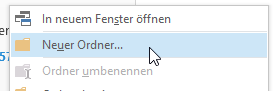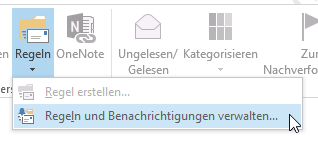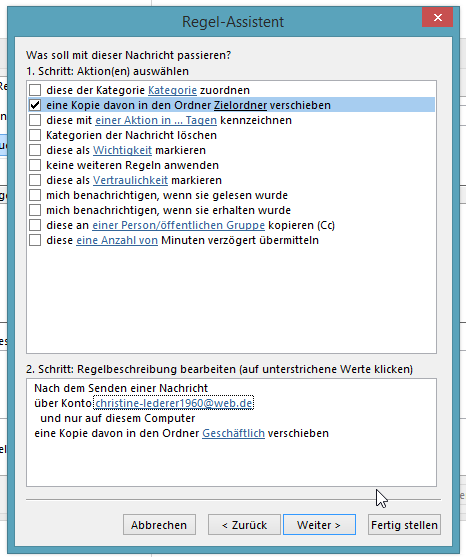Wie man in Outlook 2013 Ordner für gesendete Elemente anlegt
Suche Ihrer empfangenen und gesendeten E-Mails in Outlook erleichtern!
Ordner für gesendete Elemente anlegen
- Öffnen Sie Outlook.
- Rechtsklicken Sie links in der Ordnerstruktur auf den Ordner Gesendete Elemente.
Ein Drop-Down-Menü öffnet sich.
- Klicken Sie auf Neuer Ordner….
In der Ordnerstruktur erscheint ein leeres Textfeld. - Geben Sie den gewünschten Namen des neuen Ordners ein.
- Drücken Sie die Enter-Taste.
- Klicken Sie im Menüband auf die Schaltfläche Regeln.
Ein Drop-Down-Menü öffnet sich.
- Klicken Sie auf Regeln und Benachrichtigungen verwalten….
Das Fenster Regeln und Benachrichtungen öffnet sich.
Klicken Sie auf Neue Regel…. - Das Fenster Regel-Assistent öffnet sich.
- Wählen Sie die Option Regel auf von mir gesendete Nachrichten anwenden.
- Klicken Sie auf die Schaltfläche Weiter.
- Wählen Sie die Option über Konto Kontoname.
- Klicken Sie im unteren Bereich des Fensters auf den Link Kontoname.
Das Fenster Konto öffnet sich. - Wählen Sie im Drop-Down-Feld Konto: das Konto aus, dessen gesendete Nachrichten gespeichert werden sollen.
- Klicken Sie auf OK.
- Klicken Sie auf die Schaltfläche Weiter.
- Wählen Sie die Option eine Kopie davon in den Ordner Zielordner verschieben.
- Klicken Sie im unteren Bereich des Fensters auf den Link Zielordner.
Das Fenster Regeln und Benachrichtigungen öffnet sich, in dem Sie die Ordnerstruktur sehen. - Klicken Sie auf den neuen Unterordner unter Gesendete Elemente.
- Klicken Sie auf die Schaltfläche Weiter.
- Klicken Sie noch einmal auf die Schaltfläche Weiter.
- Geben Sie im Textfeld 1. Schritt: Regelnamen eingeben den Namen Ihrer neuen Regel ein.
- Wählen Sie die Option Diese Regel aktivieren.
- Wenn Sie die bereits gesendeten Nachrichten einordnen möchten, wählen Sie die Option Diese Regel jetzt auf Nachrichten anwenden, die sich bereits im Ordner “Gesendete Elemente” befinden.
- Klicken Sie auf Fertig stellen.